Google Maps เป็นวิธีที่สะดวกที่สุดในการขอเส้นทางไปยังจุดหมายเมื่อใดก็ตามที่คุณออกเดินทาง สิ่งที่คุณต้องทำคือกำหนดสถานที่ต้นทางปลายทางแล้วเสร็จ หากไม่มีปลายทางหรือที่อยู่คุณสามารถเพิ่มได้ด้วยตนเองเพื่อใช้อ้างอิงในอนาคต ตัวอย่างเช่นคุณสามารถเพิ่มที่อยู่บ้านหรือที่ทำงานซึ่งจะช่วยให้คุณไม่ต้องพิมพ์ตำแหน่งในแต่ละครั้ง คุณยังสามารถมีส่วนร่วมในสถานที่สาธารณะบนแผนที่ได้อย่างง่ายดาย ดังนั้นหากคุณต้องการเพิ่มที่อยู่ใน Google Maps หรืออัปเดตที่อยู่ที่มีอยู่คุณสามารถทำได้ทั้งบนมือถือ
วิธีเพิ่มที่อยู่ใน Google Maps
เราจะสำรวจทุกมุมที่เป็นไปได้ คุณไม่เพียงเพิ่มที่อยู่ใหม่ได้เท่านั้น แต่ยังสามารถอัปเดตที่อยู่เก่าและปักหมุดตำแหน่งได้อีกด้วย การปักหมุดสถานที่ทำงานเป็นจุดอ้างอิงแบบครั้งเดียวโดยที่คุณไม่ได้บันทึกที่อยู่เพื่อให้ผู้อื่นค้นพบ มาเจาะลึกและทำความเข้าใจเกี่ยวกับวิธีการเพิ่มที่อยู่ลงใน Google Maps และใช้เพื่อไปยังที่ที่คุณต้องการ
1. เพิ่มที่อยู่บ้าน / ที่ทำงาน
อย่างที่ฉันได้กล่าวไว้ก่อนหน้านี้การเพิ่มที่อยู่บ้านและที่ทำงานช่วยลดความจำเป็นในการพิมพ์ที่อยู่ด้วยตนเองทุกครั้งที่คุณสตาร์ทรถ เนื่องจากเราเดินทางระหว่างบ้านและที่ทำงานบ่อยที่สุดการเพิ่มสถานที่เหล่านี้จึงมีประโยชน์แม้ในขณะที่คุณจองรถแท็กซี่ ทำตามขั้นตอนด้านล่างเพื่อเพิ่มที่อยู่บ้านใหม่ใน Google Maps ได้อย่างง่ายดาย
1. เปิด Google Maps บนโทรศัพท์ของคุณแล้วแตะที่ไฟล์ บันทึกแล้ว เพื่อเปิดแท็บตำแหน่งที่บันทึกไว้
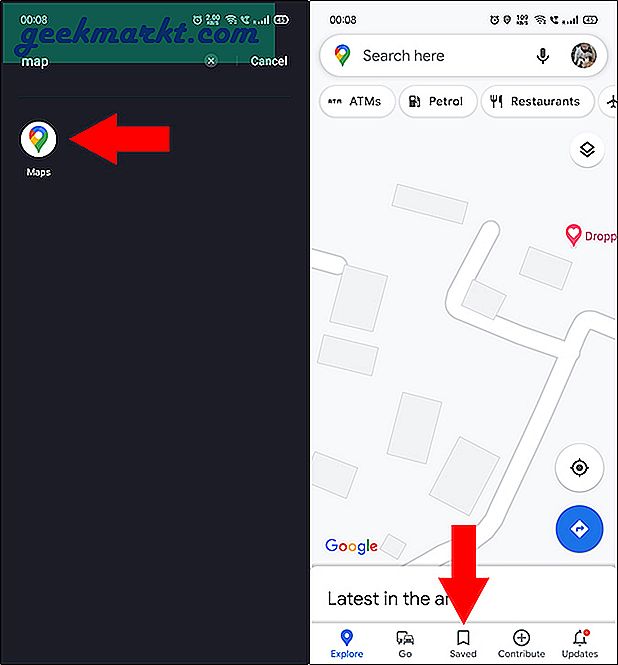
2. ตอนนี้คุณจะเห็นหน้าไทม์ไลน์ที่แสดงรายการสถานที่ทั้งหมดที่คุณเคยเยี่ยมชมเมื่อเวลาผ่านไป ในการเพิ่มที่อยู่บ้าน / ที่ทำงานให้แตะที่ ติดป้ายกำกับ ภายใต้ส่วนรายการของคุณ หากคุณไม่ได้ตั้งค่าอย่างใดอย่างหนึ่งมาก่อนคุณน่าจะเห็นไฟล์ ตั้งค่าที่อยู่บ้าน ภายใต้ไอคอนบ้านและที่ทำงาน
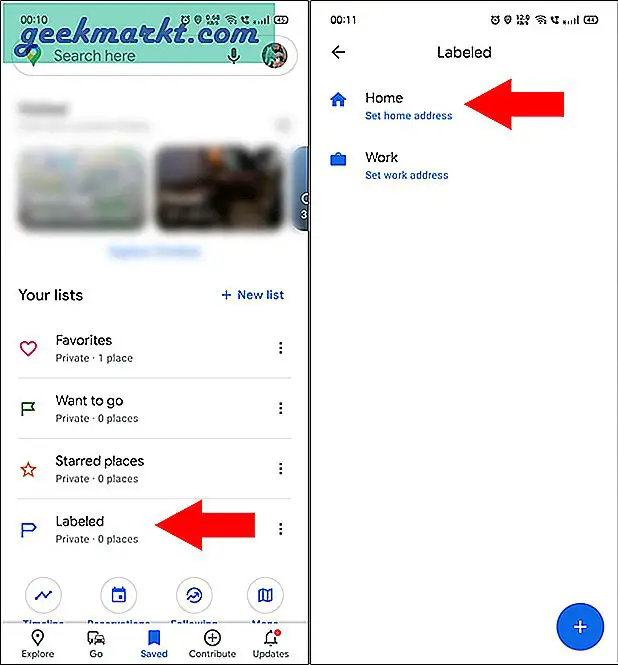
3. เพียงเลือกบ้านเพื่อเพิ่มที่อยู่บ้าน คุณสามารถแตะบนแถบค้นหาเพื่อเลือกตำแหน่งที่กำหนดไว้ล่วงหน้าหรือเลือก เลือกบนแผนที่ ตัวเลือก ตัวเลือกนี้ช่วยให้คุณลากและวางหมุดตำแหน่งบนแผนที่ได้แม่นยำยิ่งขึ้น เมื่อเสร็จแล้วให้กด บันทึก ที่ส่วนลึกสุด.
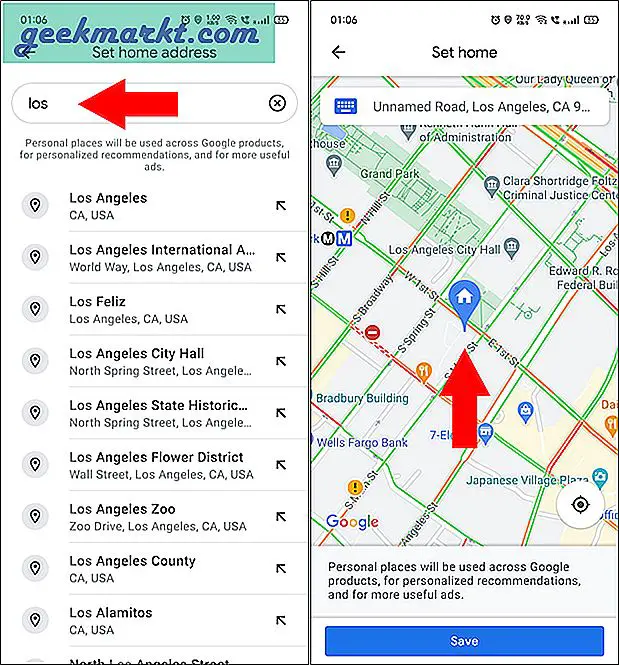
4. แก้ไขหรือลบทั้งที่อยู่บ้านและที่ทำงานได้ง่ายทุกเมื่อ นอกจากนี้ยังมีตัวเลือกเพิ่มเติมในการเปลี่ยนไอคอนตำแหน่งโดยขึ้นอยู่กับประเภทของสถานที่ หากคุณต้องการแก้ไข / ลบสถานที่หรือเปลี่ยนไอคอนคุณสามารถทำได้โดยแตะที่ปุ่มเมนูสามจุดบน ติดป้ายกำกับ หน้า.
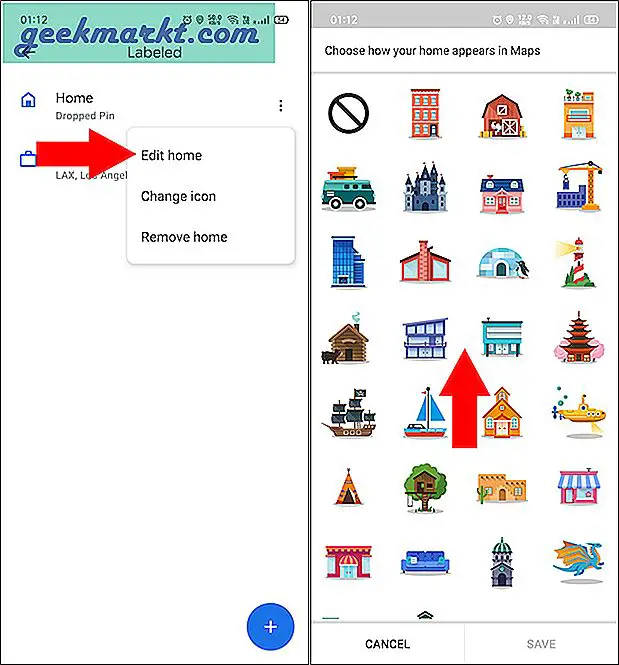
2. ปักหมุดสถานที่หรือทิศทาง
การใช้หมุดเป็นเพียงการระบุตำแหน่งที่คุณต้องการเข้าถึงอย่างแม่นยำ คุณไม่จำเป็นต้องบันทึกแม้ว่าคุณจะมีตัวเลือกในการค้นหาทิศทางและบันทึกหรือแบ่งปันที่อยู่ที่ตรึงไว้ อีกทางเลือกหนึ่งคือการปักหมุดการเดินทางที่คุณไปบ่อยๆ เช่นทำงานกลับบ้าน ด้วยวิธีนี้คุณจะได้รับแนวคิดเกี่ยวกับ ETA (เวลามาถึงโดยประมาณ) ของการเดินทางบ่อย วิธีปักหมุดสถานที่บน Google Maps มีดังนี้
1. ในการปักหมุดสถานที่เฉพาะสิ่งที่คุณต้องทำคือแตะตำแหน่งที่คุณต้องการปักหมุดบนแผนที่ค้างไว้ เมื่อคุณทำเช่นนั้นหมุดสีแดงจะปรากฏในตำแหน่งที่แน่นอน ในการบันทึกตำแหน่งที่ตรึงไว้ให้ดึงการ์ดตำแหน่งขึ้นมาแล้วกด บันทึก เพื่อเพิ่มลงในรายการโปรดของคุณหรือรายการอื่น ๆ
นอกจากนั้นคุณยังสามารถติดป้ายสถานที่ที่ตรึงไว้ด้วยชื่อที่กำหนดเองได้อีกด้วย ส่วนใหญ่จะใช้เพื่อตั้งชื่อเฉพาะส่วนบุคคลที่คุณระบุสถานที่ด้วย
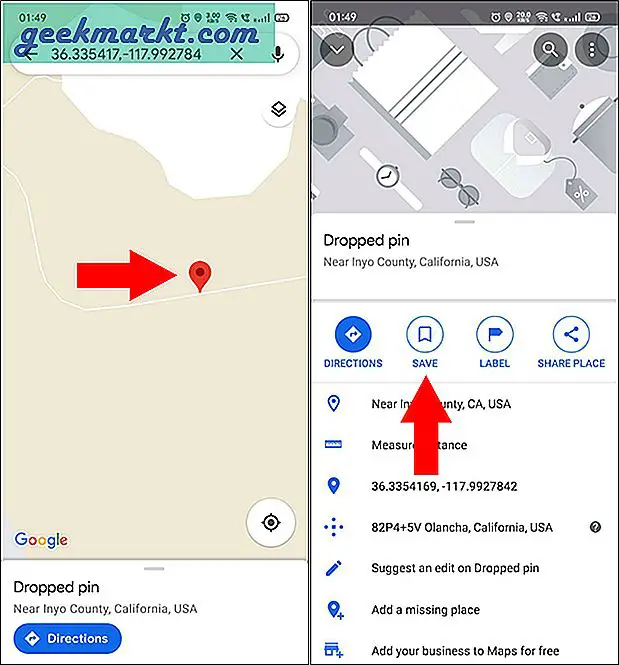
2. คุณสามารถรับ ETA สำหรับสถานที่ที่คุณบันทึกไว้ได้อย่างง่ายดายด้วยตัวเลือกทิศทางหมุด ในการเปิดใช้งานให้แตะที่ไฟล์ ไอคอนทิศทาง ที่มุมขวาล่างแล้วเลือกไฟล์ ที่อยู่บ้านและที่ทำงาน. ตอนนี้เลือก ประเภทของการขนส่ง คุณจะใช้และแตะ พิน ที่ส่วนลึกสุด. คุณสามารถเข้าถึงเส้นทางที่ตรึงไว้ทั้งหมดได้ในส่วน Go (ด้านล่าง) บนหน้าจอหลักของ Maps พร้อมกับคำแนะนำการเดินทางบ่อยอื่น ๆ
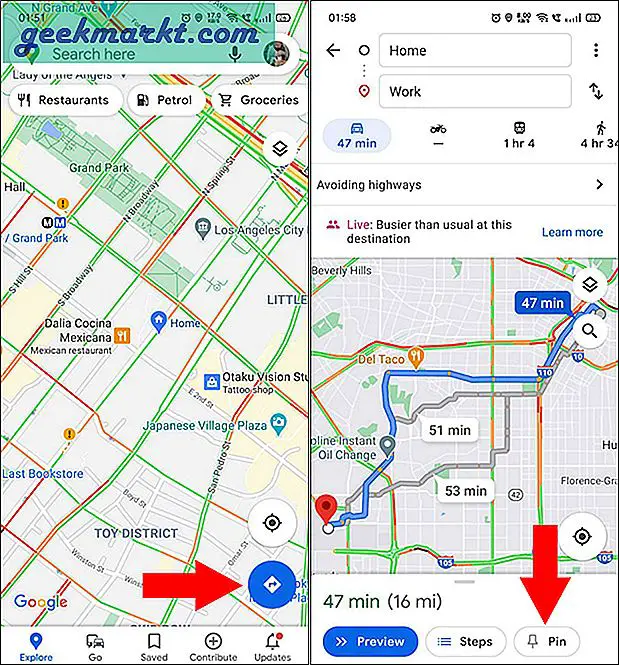
3. เพิ่ม / แก้ไขสถานที่ที่ขาดหายไป
Google อนุญาตให้ผู้ใช้ทั่วไปมีส่วนร่วมในแผนที่และปรับปรุงการทำแผนที่ของพื้นที่ใด ๆ คุณสามารถเพิ่มสถานที่สำคัญร้านอาหารร้านกาแฟหรือสถานที่น่าสนใจอื่น ๆ ที่คุณคิดว่าจะช่วยประชาชนได้เป็นจำนวนมาก อย่างไรก็ตามก่อนที่คุณจะเพิ่มสถานที่โปรดจำไว้ว่าสถานที่นั้นจะปรากฏบนแผนที่เมื่อ Google ตรวจสอบแล้วเท่านั้น ผู้ใช้มีแนวโน้มที่จะได้รับอีเมลยืนยันเมื่อเพิ่มสถานที่ลงใน Google Maps เรียบร้อยแล้ว
1. หากต้องการเพิ่มสถานที่ที่หายไปให้เปิด Google Maps แล้วแตะที่ ร่วมให้ข้อมูล (+) ตัวเลือกที่ด้านล่าง ในการเพิ่มสถานที่ใหม่ให้เลือก เพิ่มสถานที่ ตัวเลือกที่ด้านบน
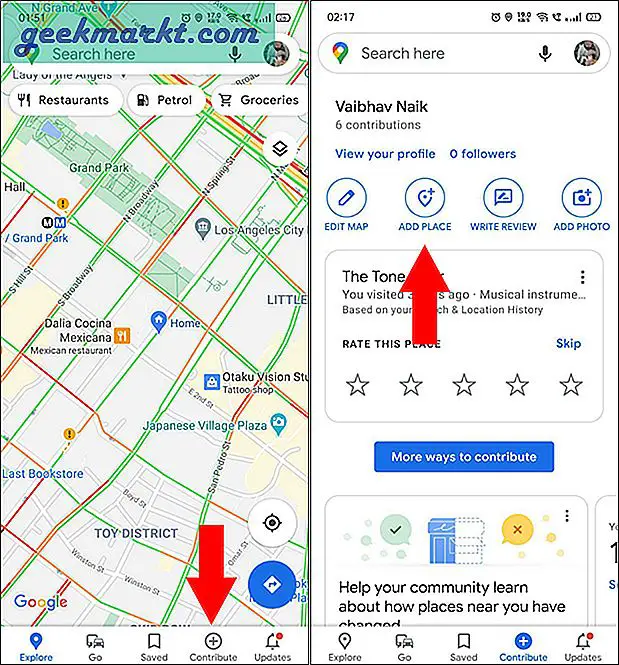
2. บน เพิ่มสถานที่ คุณต้องป้อนข้อมูลที่เกี่ยวข้องทั้งหมดซึ่งอาจเป็นประโยชน์เมื่อมีการเผยแพร่สถานที่ ตัวอย่างเช่นชื่อสถานที่เวลาทำงานผู้ติดต่อ ฯลฯ เมื่อเสร็จแล้วให้แตะที่ ลูกศรชี้ไปทางขวา ลงชื่อที่มุมขวาบน สำหรับการมีส่วนร่วมที่ประสบความสำเร็จทุกครั้งผู้ใช้จะได้รับคะแนนบางส่วน สิ่งเหล่านี้สามารถรวบรวมได้ในช่วงระยะเวลาหนึ่งเพื่อเข้าถึงฟีเจอร์ทดลองและยังได้รับรางวัลอีกด้วย
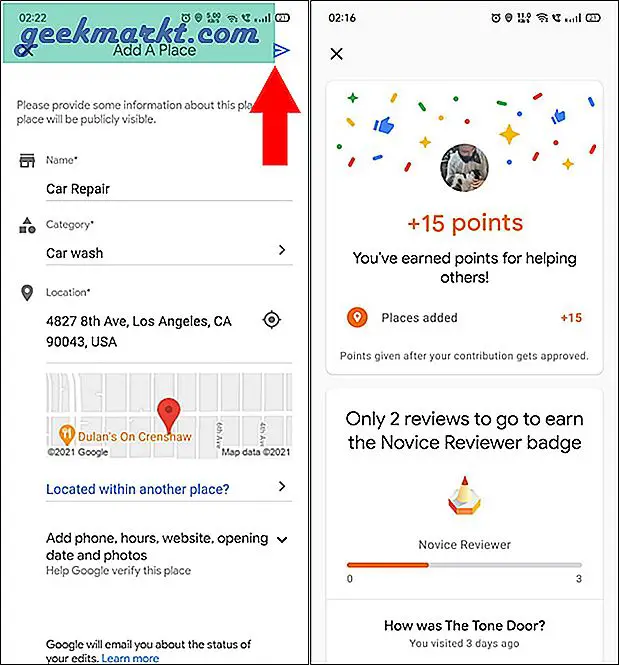
4. เพิ่มที่อยู่ธุรกิจ
ในการเพิ่มที่อยู่ธุรกิจของคุณเองใน Google Maps คุณต้องมีบัญชีธุรกิจที่ได้รับการยืนยัน คุณสามารถเพิ่มสถานที่ตั้งสำหรับธุรกิจของคุณได้อย่างง่ายดายจากแผงควบคุมของบัญชีธุรกิจของคุณ หากคุณเพิ่มธุรกิจของคุณลงใน Google Maps ธุรกิจนี้จะแสดงขึ้นด้านบนเมื่อมีคนค้นหาธุรกิจของคุณหรือคำทั่วไปที่เกี่ยวข้องกับธุรกิจนั้น วิธีนี้ลูกค้าจะได้รับข้อมูลที่เกี่ยวข้องทั้งหมดรวมถึงสถานที่โดยไม่ต้องยุ่งยาก คุณยังสามารถเพิ่มหมายเลขโทรศัพท์เพื่อขอความช่วยเหลือที่ดีขึ้นได้
1. เปิดแดชบอร์ดธุรกิจของคุณแล้วคลิก ข้อมูล จากแถบด้านข้างทางซ้าย ภายใต้ตัวเลือกสถานที่ (การจัดส่ง / บริการถึงบ้าน) คลิกที่ ป้ายดินสอ เพื่อเพิ่มสถานที่
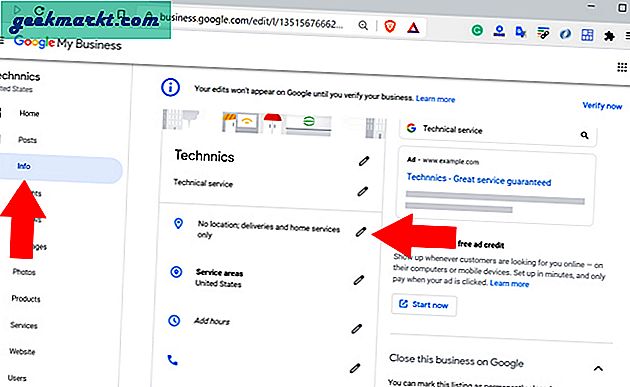
2. ตอนนี้คุณจะเห็น ที่ตั้งธุรกิจ หน้าข้อมูล พิมพ์รายละเอียดที่เกี่ยวข้องทั้งหมดเช่นประเทศที่อยู่รหัสพินเป็นต้นนอกจากนี้คุณยังสามารถย้ายหมุดในบานหน้าต่างด้านขวาเพื่อให้ได้ตำแหน่งที่แม่นยำยิ่งขึ้น เมื่อเสร็จแล้วให้ตี สมัคร ที่ส่วนลึกสุด.
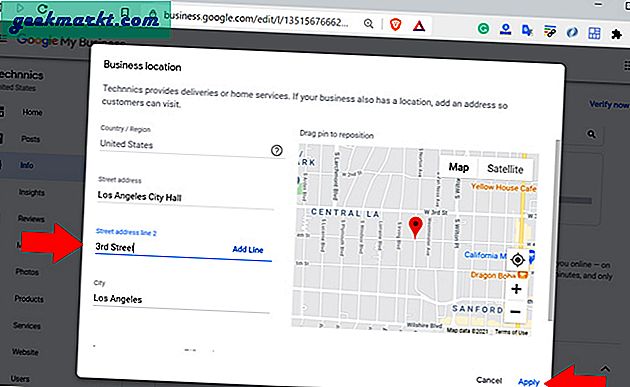
3. สุดท้ายนี้คุณจะต้องยืนยันธุรกิจ (แท็บหน้าแรก) เพื่อแสดงรายการบน Google Maps หากธุรกิจของคุณส่วนใหญ่เกิดขึ้นจากสถานที่ตั้งนั้นเองให้เลือก โปสการ์ดทางไปรษณีย์. หากธุรกิจเน้นการบริการมากขึ้นคุณสามารถยืนยันได้โดยใช้รหัสบนหมายเลขโทรศัพท์ของคุณ การเลือกวิธีการโทรหรือส่งข้อความจะทำให้คุณได้รับรหัสยืนยันทันที
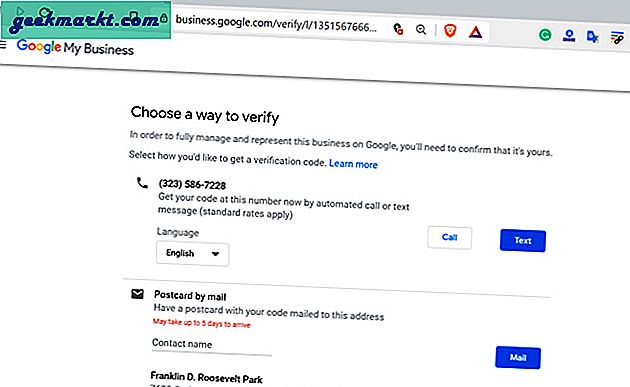
หมายเหตุปิด: เพิ่มที่อยู่บน Google Maps
นี่คือวิธีการบางอย่างที่คุณสามารถเพิ่มที่อยู่ไปยัง Google แผนที่จากมือถือ การเพิ่มตำแหน่งบ้านและที่ทำงานเป็นวิธีที่ง่ายที่สุดในการประหยัดเวลาหากคุณต้องเดินทางบ่อยๆ ยิ่งไปกว่านั้นขอแนะนำให้กำหนดเส้นทางการเดินทางของคุณเพื่อที่คุณจะได้ไม่ต้องตรวจสอบ ETA ตลอดเวลา หากคุณต้องการมีส่วนร่วมและปรับปรุง Google Maps ให้ดีขึ้นการเพิ่มสถานที่ที่ขาดหายไปคือหนทางที่จะไป
ยังอ่าน: Google "เพิ่มฉันในการค้นหา" คืออะไรและทำอย่างไร







